速配歌词开发的Lrc歌词编辑器:功能强大且易上手的操作指南
你是否想轻松制作或转换Lrc歌词?速配歌词独立开发的Lrc歌词编辑器能满足你。它集众家之长且功能更多,制作与转换能力强大。下面就为你详细介绍其下载、制作歌词等操作技巧。
如何在电脑上下载Lrc歌词编辑器?
1、 在桌面上找到电脑管家13.5.20525.234,双击打开
2、 进入电脑管家13.5.20525.234后,找到软件管理
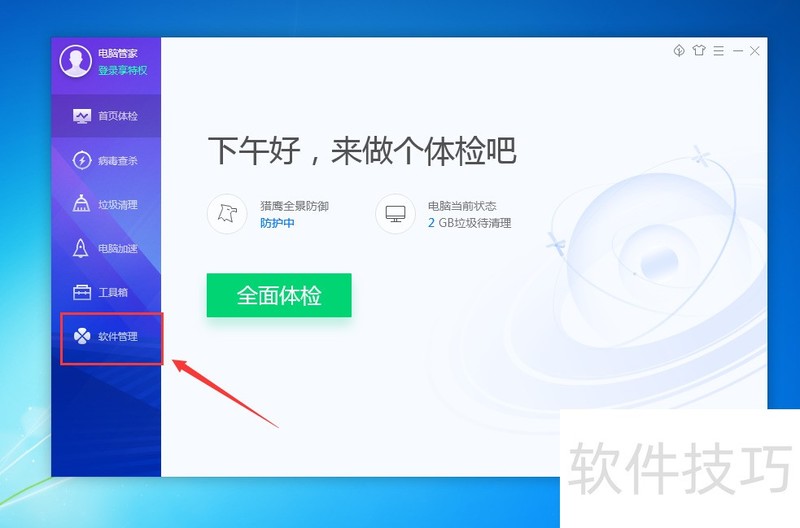
3、 在软件管理中,找到最上方搜索栏
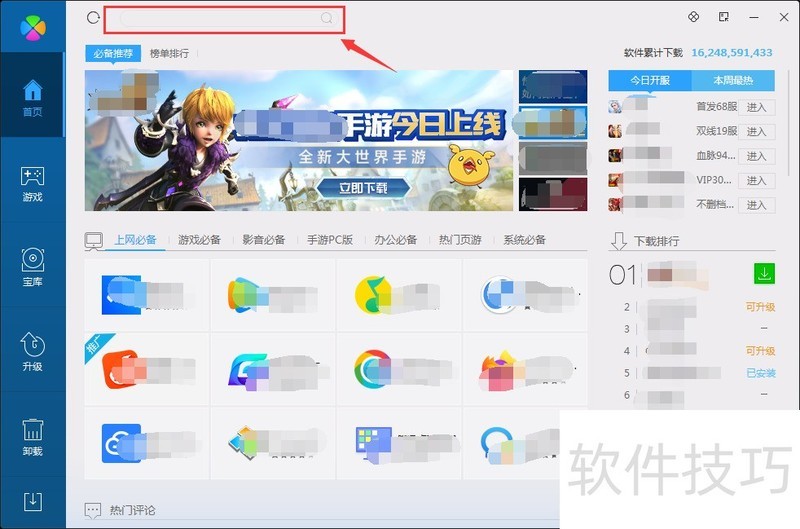
如何使用LRC歌词编辑器自己制作歌词呢
1、 下载安装 lrc歌词编辑器软件,下载安装后如图,有两个图标。
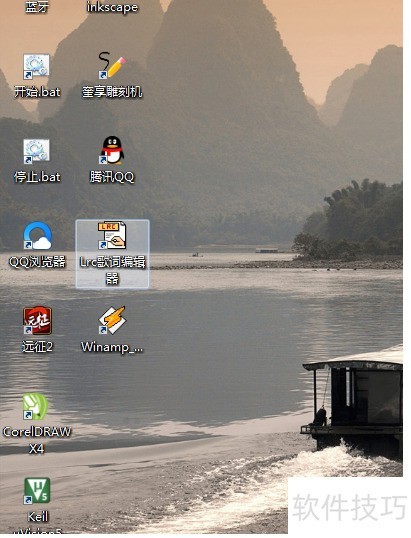
2、 打开lrc歌词编辑器,将会同时打开自带的媒体播放器。

3、 点击媒体播放器左下角的添加,目录。找到音频文件夹,选中,确定。
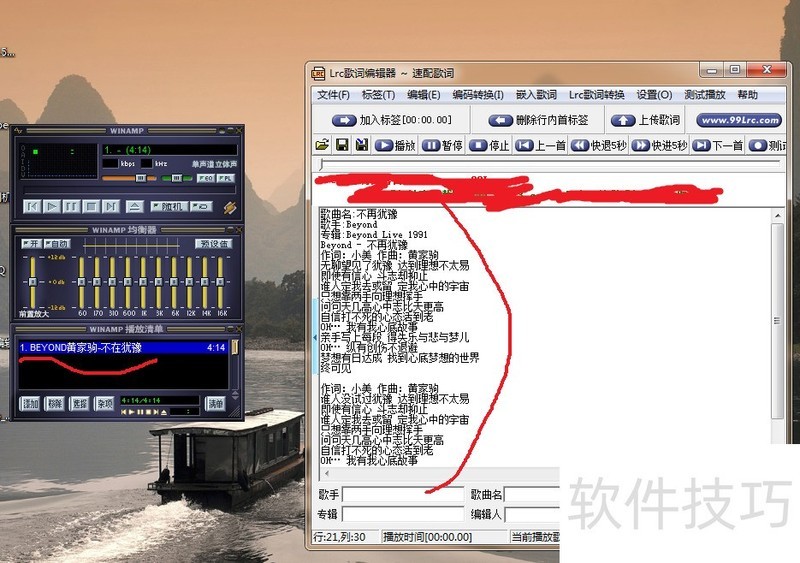
4、 在歌词编辑器界面输入歌曲歌词,或者网上复制粘贴,然后双击添加的歌曲,播放。鼠标指到歌词第一行单击选中,然后指到左上角插入标签按钮,可插入时间轴。待歌曲唱到此句歌词时立即点击插入标签。
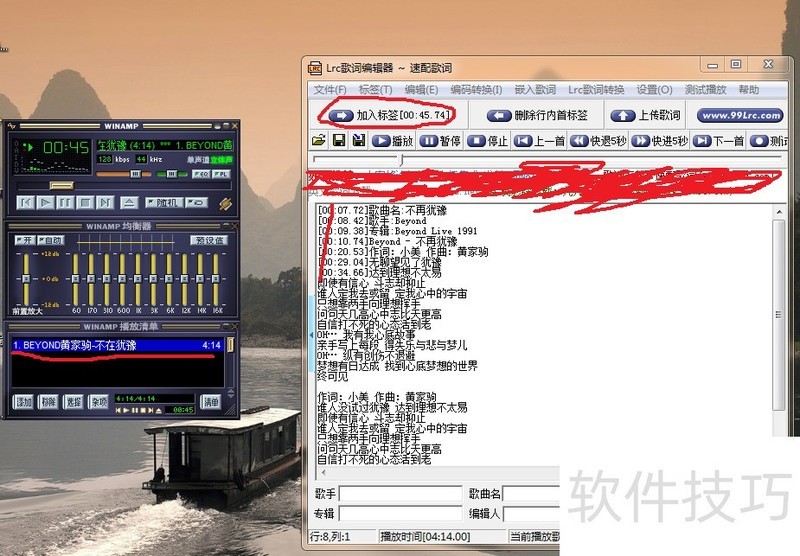
5、 歌词全部完成后,点击文件,保存歌词便可。
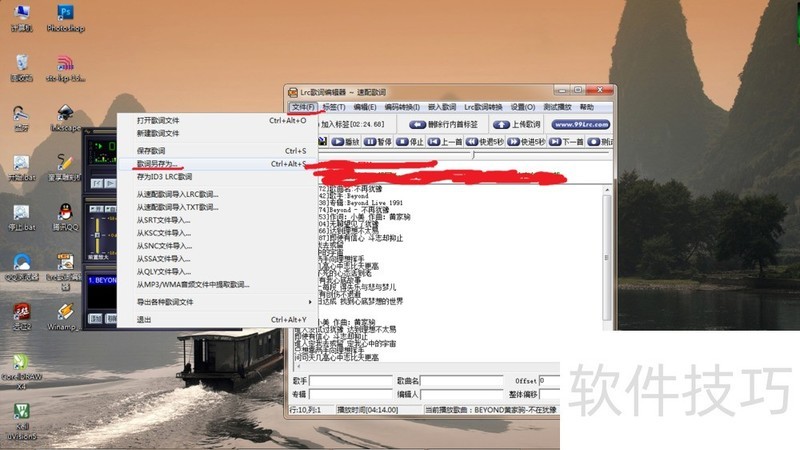
怎样用lrc歌词编辑器给歌曲编辑歌词
1、 首先通过网络找到需要歌曲和歌词文件,放置在一个文件夹便于超找。
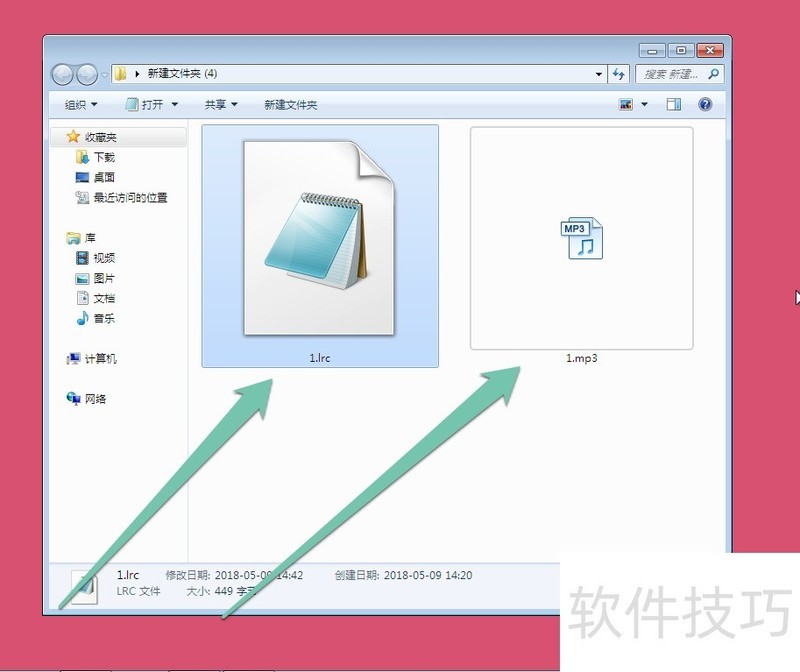
2、 在电脑的程序内,启动歌词编辑器。
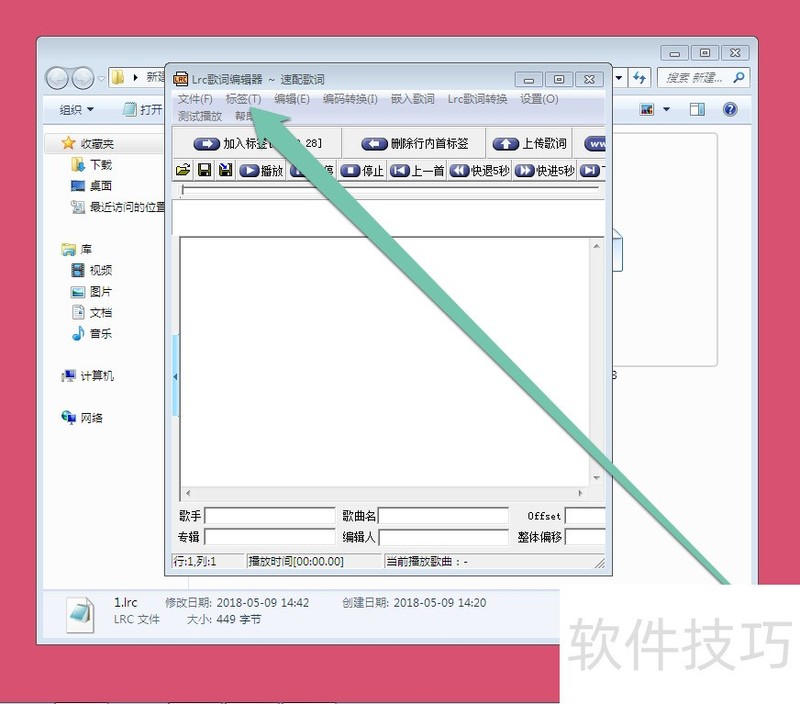
3、 进入歌词编辑器界面,点击打开按钮打开歌词文件。
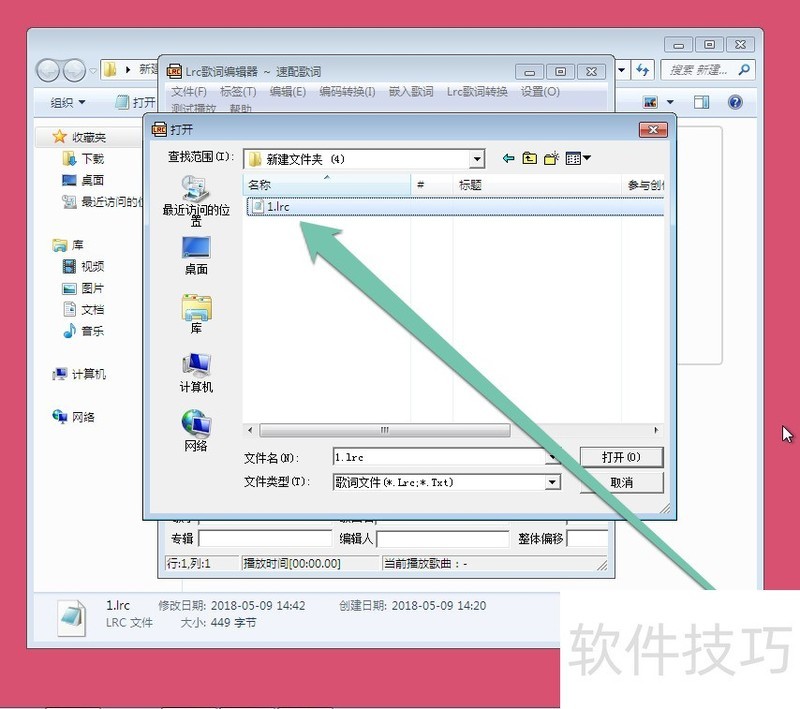
4、 打开歌词文件后,歌词就进入了歌词编辑器内。
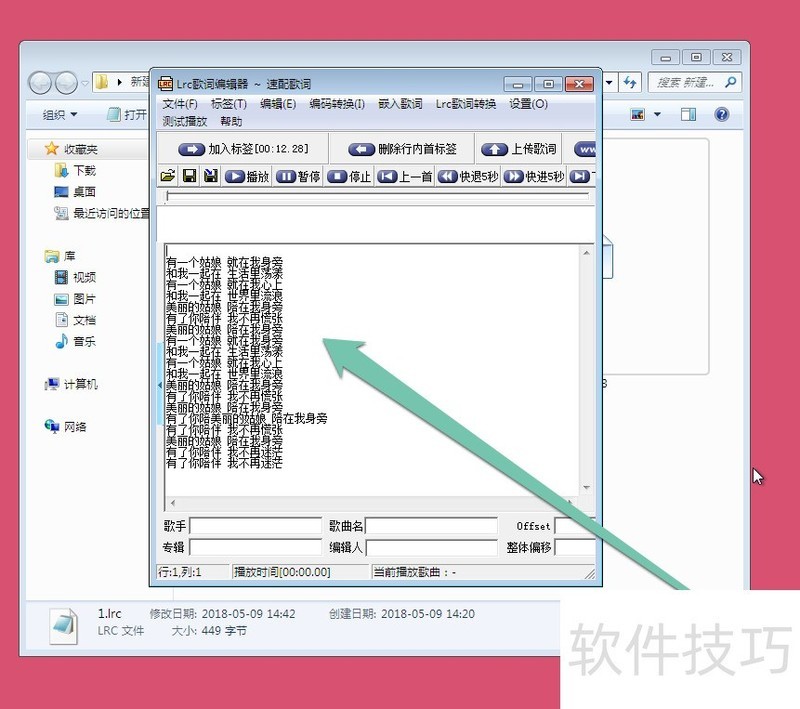
5、 在歌词编辑器界面,我们在歌曲信息位置填写歌手、作者等信息。
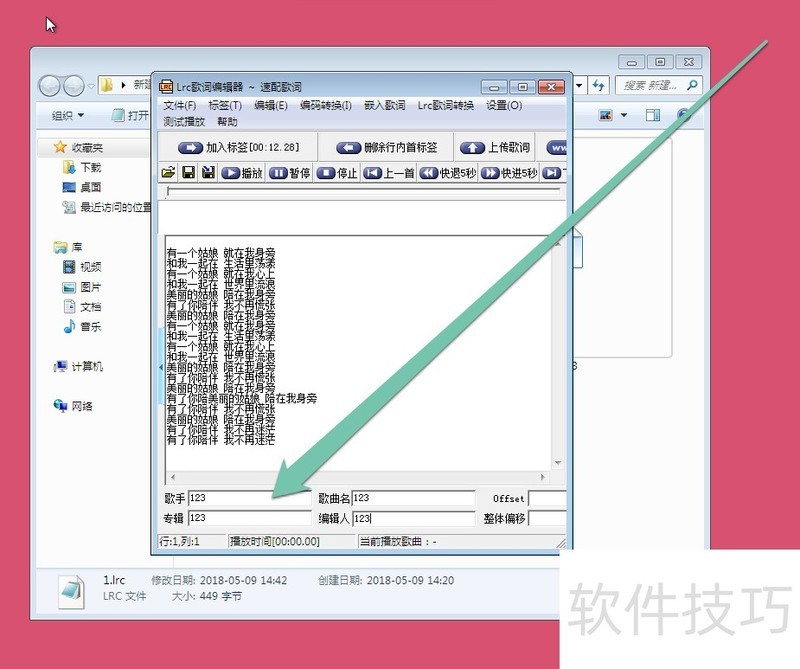
6、 接下来我们打开播放软件添加歌曲

7、 歌曲添加成功后,进入歌词编辑器内点击播放歌曲按钮。
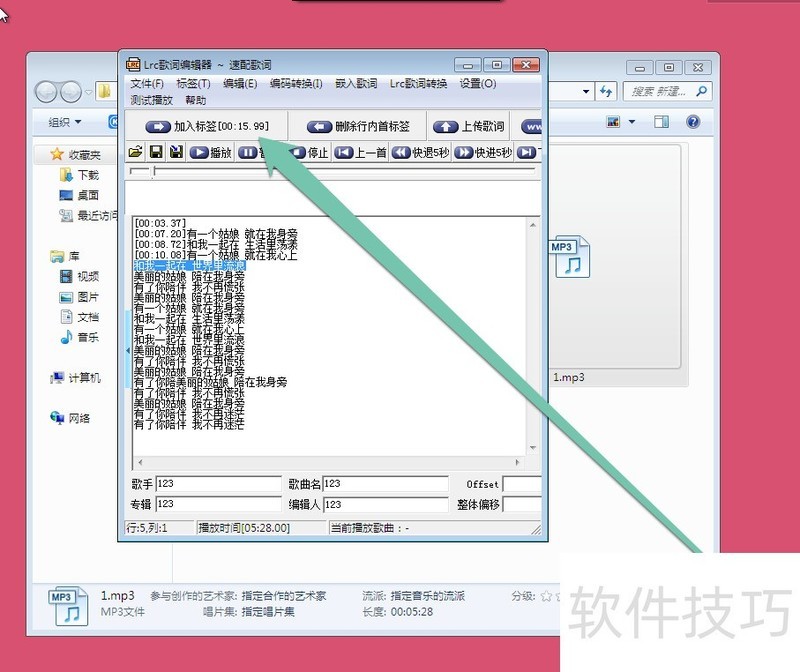
8、 这时我们在电脑系统插入耳机,开始听歌。当我们听到歌曲播放到歌词位置时,我们点击歌词编辑界面的加入标签按钮。
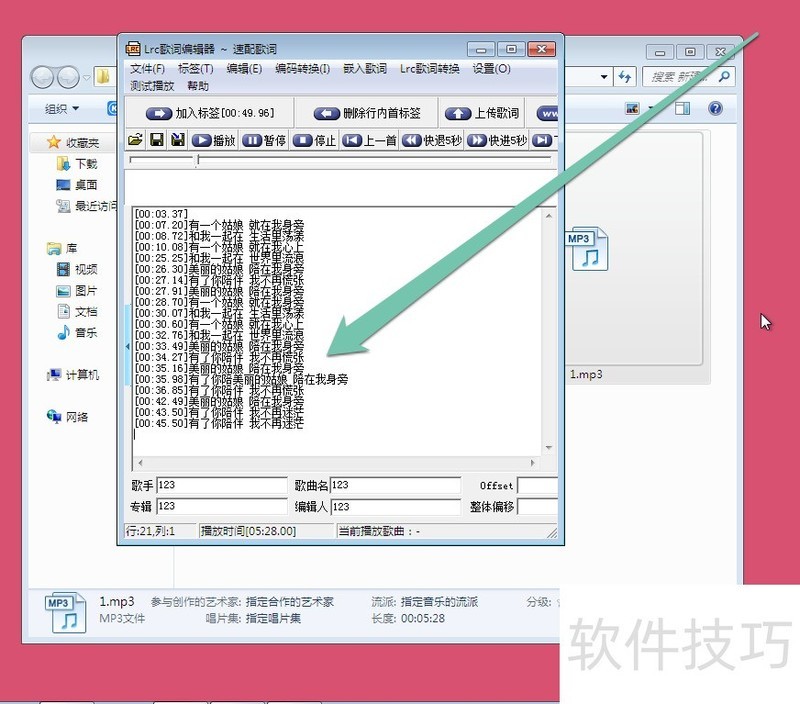
9、 歌词的时间标签添加完成后,我们点击保存按钮进行歌词保存。
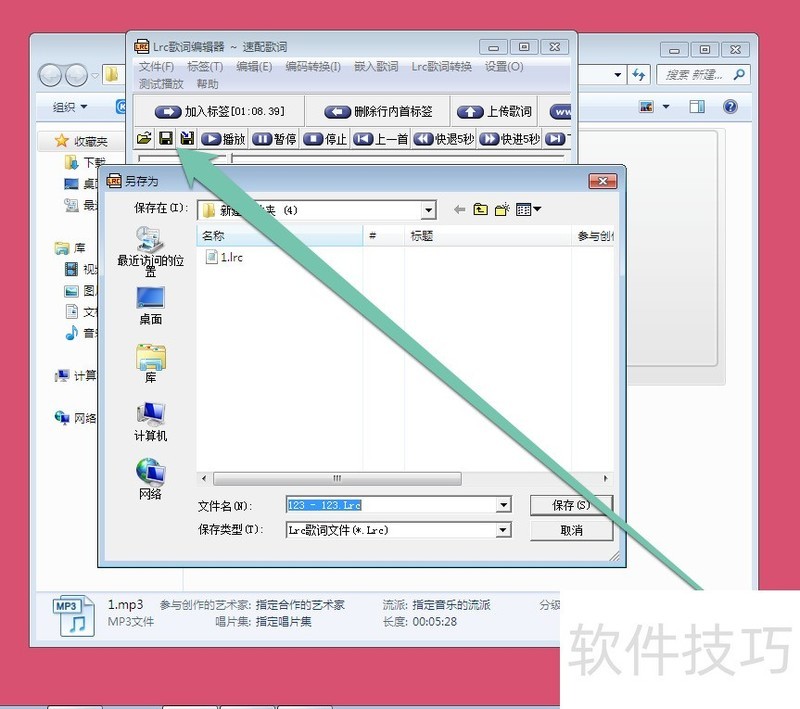
速配歌词开发的Lrc歌词编辑器功能强大,集多种优点与新功能于一身。操作简单易上手,无论是下载、制作还是编辑歌词都有章可循,是一款优秀的歌词编辑工具。
文章标题:速配歌词开发的Lrc歌词编辑器:功能强大且易上手的操作指南
文章链接://www.hpwebtech.com/jiqiao/312669.html
为给用户提供更多有价值信息,ZOL下载站整理发布,如果有侵权请联系删除,转载请保留出处。
相关软件推荐
其他类似技巧
- 2025-01-08 07:22:01速配歌词开发的Lrc歌词编辑器:功能强大且易上手的操作指南
- 2024-12-29 13:16:01K歌软件软件哪个好用 热门K歌软件软件排行
- 2024-11-23 18:19:02K歌软件软件大全 热门K歌软件软件精选
- 2024-10-10 09:18:02K歌软件软件有哪些好用 免费K歌软件软件排行
- 2024-06-16 14:45:022024年十款免费的LRC歌词编辑器软件下载量排行榜
- 2023-12-01 09:49:48破解版免费LRC歌词编辑器排行榜
- 2023-12-01 09:49:08探索LRC歌词编辑器的最新发展动态
- 2023-12-01 09:49:05免费LRC歌词编辑器软件:实用工具推荐
- 2023-12-01 09:49:02LRC歌词编辑器软件:功能与性能比较分析
- 2023-12-01 09:49:01LRC歌词编辑器:专业工具与特点解析
Lrc歌词编辑器软件简介
Lrc歌词编辑器是速配歌词独立自主开发的Lrc歌词编辑器,该软件吸收了各Lrc歌词编辑器的优点,同时开发更多新功能,让老用户感觉更亲切,让新用户更容易上手;Lrc歌词编辑器不但制作Lrc歌词强大,而且转换歌词也强大,支持LRC、ID3(LRC)KSC、SNC、SSA、QLY、SMI、TXT、SRT等多种歌词转换,以及批量歌词转换,可称为... 详细介绍»









